KPI 한계 허용치 설정
KPI에 대한 한계 허용치는 ThingWorx Apps 사용자 인터페이스에서 KPI 값에 대해 적색, 황색 및 녹색이 표시되는 값 범위를 정의합니다. 예를 들면 다음과 같습니다.
각 KPI에 대한 구성 테이블은 구성에 있는 기본 KPI 관리자(PTC.SCA.SCO.DefaultKPIManager)에서 사용할 수 있습니다. 이러한 테이블은 하한값과 상한값, 해당 범위에 있는 값에 대해 표시되는 색상을 포함하여 KPI에 대한 한계 허용치 값 범위를 정의합니다. 이러한 설정은 KPI를 구현하는 모든 장비에 적용됩니다.
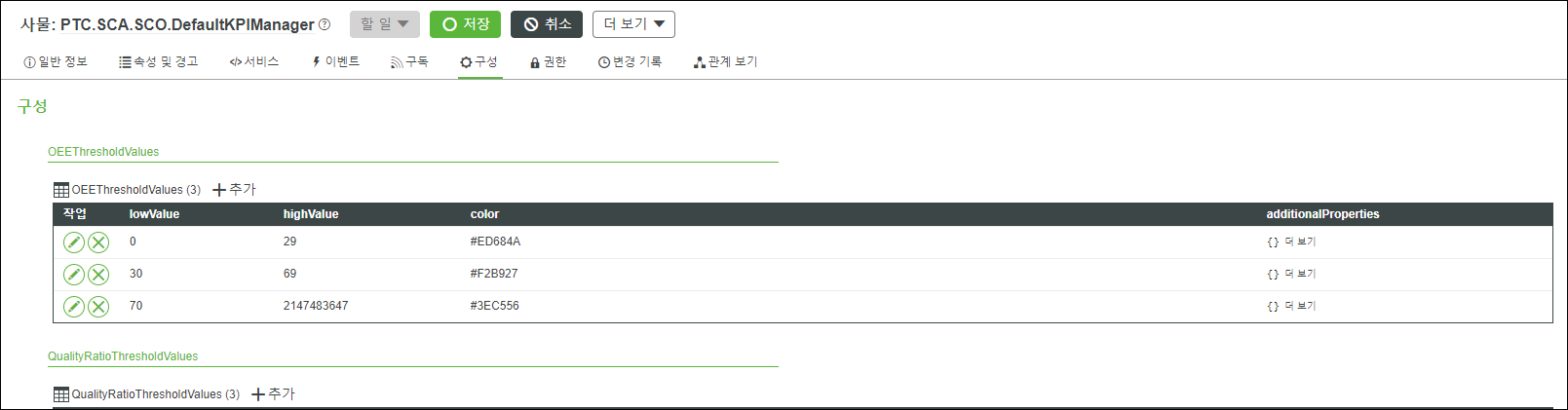
KPI 값은 비율로 계산되고 저장되지만 사용자 인터페이스에는 백분율로 표시됩니다. 한계 허용치 값 범위에 대한 하한값 및 상한값은 구성 테이블에서 백분율로 지정됩니다. 데이터베이스에서 KPI 정보를 가져올 때 백분율 값을 구하기 위해 100을 곱합니다. .5 이상의 백분율에 대한 소스 값은 다음 정수로 반올림됩니다. 예를 들어 KPI 값이 0.299999999이면 백분율은 30으로 계산되고 30 ~ 69 값 범위가 사용됩니다.
각 값 범위에 대한 색상 값은 16진수 코드로 정의됩니다.
KPI에 한계 허용치 값 범위가 정의되지 않은 값이 있는 경우 KPI에 대해 기본 색상()이 표시됩니다. |
KPI에 대한 기본 한계 허용치 값 범위:
• - 0 ~ 29
• - 30 ~ 69
• - 70 이상
KPI에 대한 기본 한계 허용치 값 범위를 편집하고 추가 값 범위 행을 구성 테이블에 추가할 수 있습니다. 각 행에 대한 값 범위가 겹치지 않아야 합니다.
예를 들어 다음 단계를 완료하여 OEE KPI에 대해 빨강과 노랑 사이에서 주황색으로 표시되는 값 범위를 추가할 수 있습니다.
1. OEEThresholdValues 테이블 위에서 추가를 클릭합니다.
2. 새 값 범위에 대해 다음 값을 입력합니다.
◦ lowValue - 20
◦ highValue - 29
◦ color - #FFA500
3. 추가를 클릭합니다.
4. 현재 0 ~ 29 값 범위 옆의 을 클릭합니다.
5. highValue를 19로 편집합니다.
6. 설정을 클릭합니다.
7. 저장을 클릭하여 변경 내용을 기본 KPI 매니저에 저장합니다.
KPI가 표시되는 모든 장비에 대해 0에서 19 사이의 OEE 값은 빨간색으로 표시되고 20에서 29 사이의 값은 주황색으로 표시됩니다.